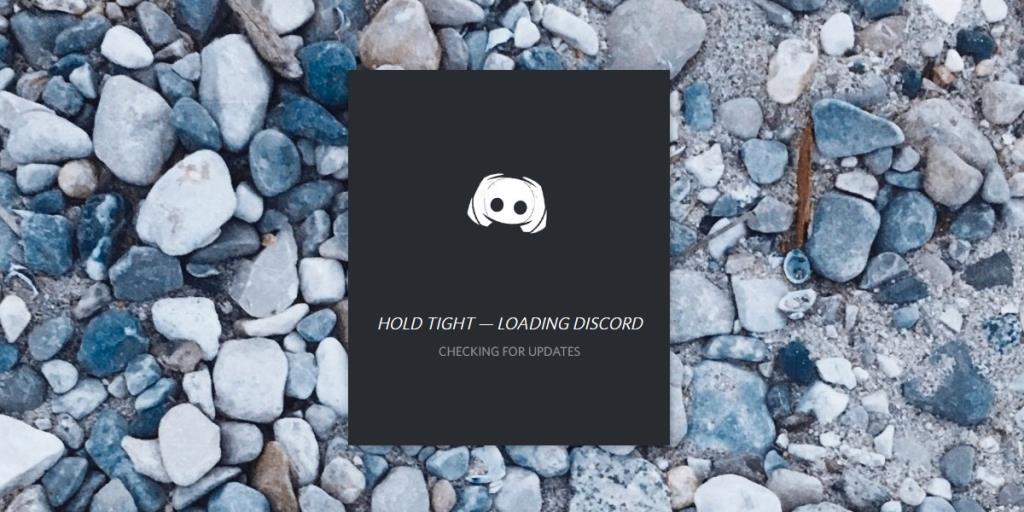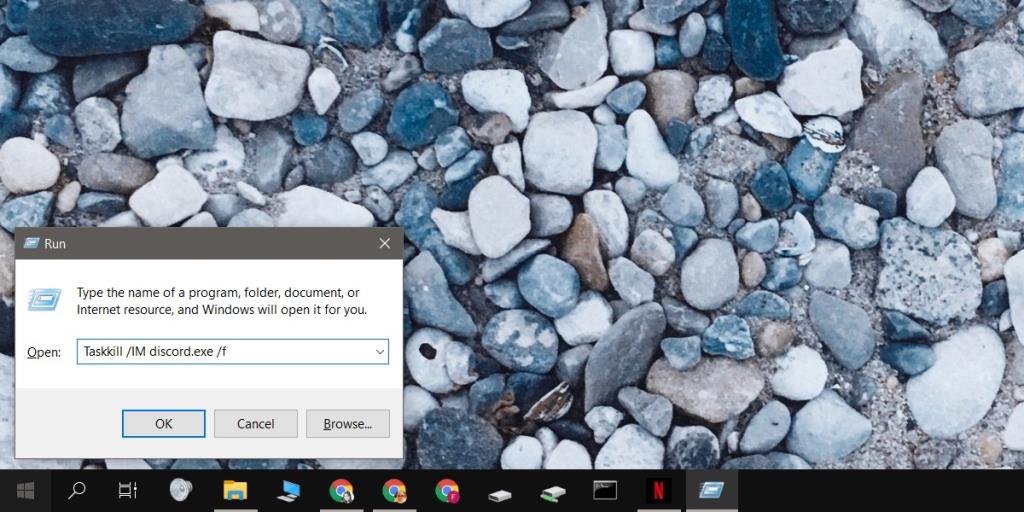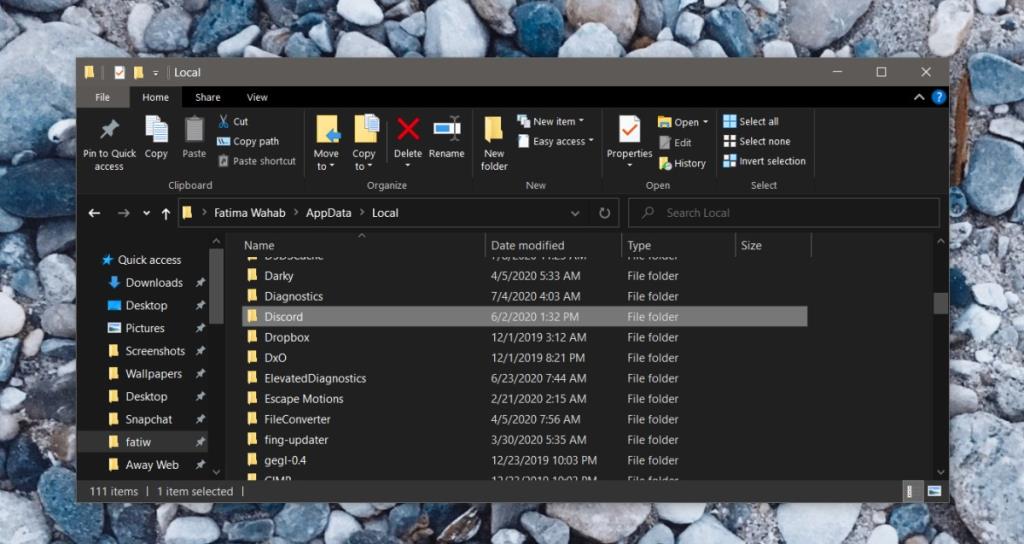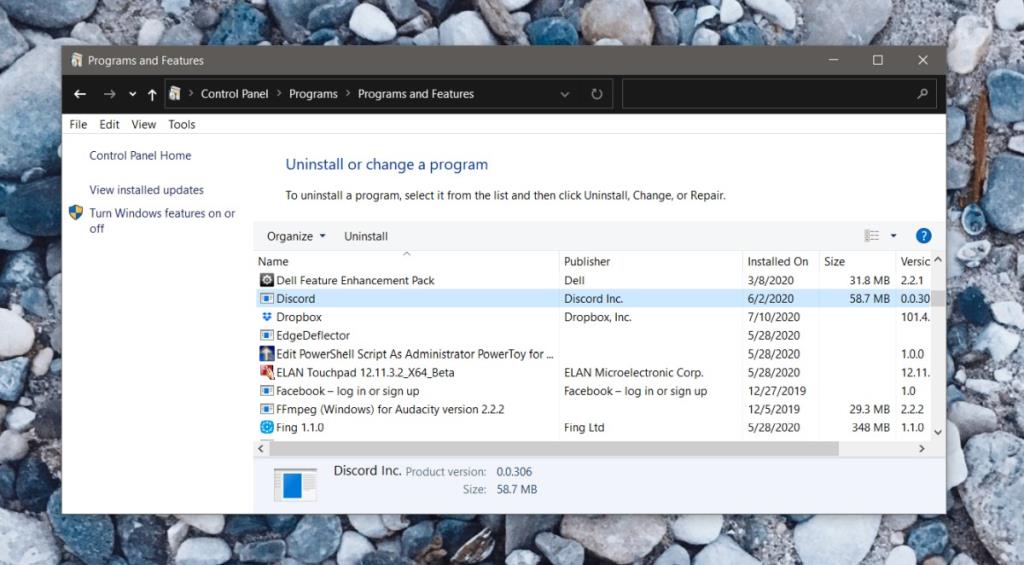Discord ist eine funktionsreiche App, aber die Funktionen beeinträchtigen die Leistung nicht. Die App bleibt robust und Sie werden nicht oft damit auf Probleme stoßen. Manchmal wird jedoch angezeigt, dass Discord nicht geöffnet wird . Vielleicht haben Sie es an einem Tag geschlossen/beendet und am nächsten Tag funktioniert es möglicherweise nicht mehr. In einigen Fällen wird Discord möglicherweise ausgeführt, aber Sie können das App-Fenster nicht öffnen. Hier sind ein paar Dinge, die Sie ausprobieren können, wenn Discord nicht geöffnet wird.
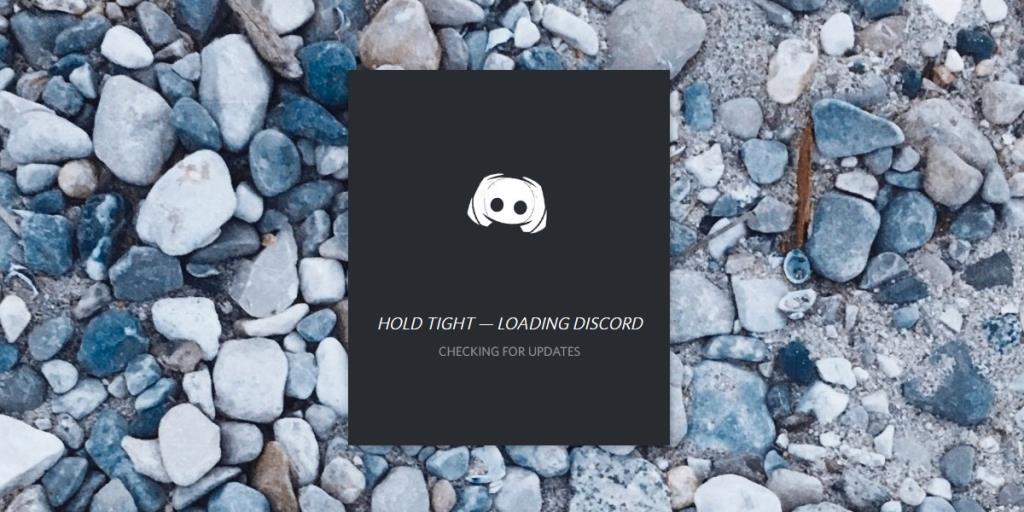
Discord lässt sich nicht öffnen: Korrekturen
Discord, die sich nicht öffnen lässt, kann ein Zufall sein oder es kann ein Problem mit der App vorliegen. Wenn Sie Discord dauerhaft nicht öffnen können, ist die Installation möglicherweise beschädigt. Unabhängig davon finden Sie hier einige Lösungen, die Ihnen helfen, das Problem mit der App zu beheben.
VERWANDTE LESEN: Discord 'Keine Route' -Fehler [FIX]
1. Beende die Discord-App
Manchmal haben Apps Probleme beim Starten. Es ist nicht etwas, das nur mit Discord passiert. Es kann mit fast jeder App passieren. Um das Problem zu beheben, müssen Sie die App beenden und erneut öffnen.
- Tippen Sie auf die Tastenkombination Win+R , um das Feld Ausführen zu öffnen.
- Geben Sie im Feld Ausführen Folgendes ein und tippen Sie auf Eingabe.
Taskkill /IM discord.exe /f
- Auf dem Bildschirm wird ein Eingabeaufforderungsfenster angezeigt. Wenn es geschlossen wird , werden alle Instanzen von Discord getötet.
- Discord öffnen.
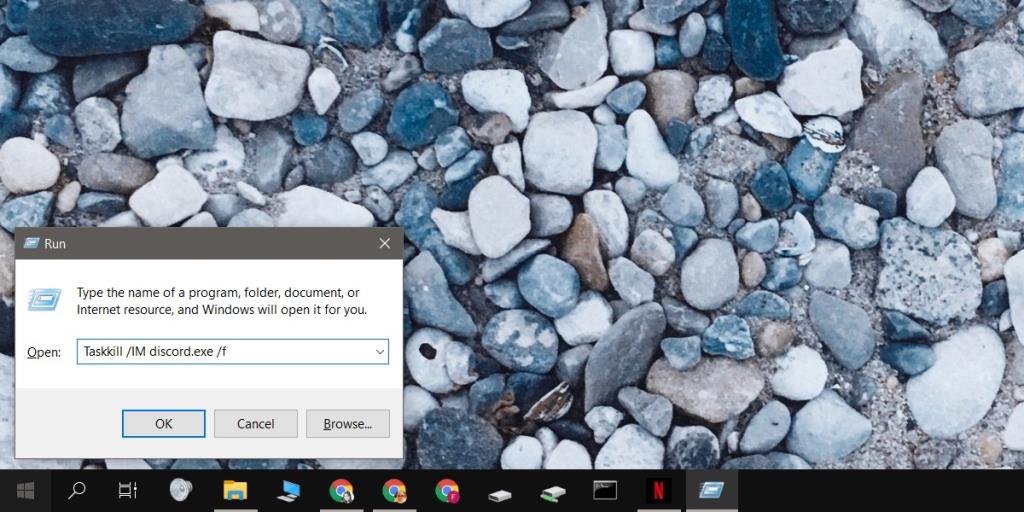
2. App-Dateien löschen
Discord speichert Dateien in Ihrem Benutzerordner. Dies sind keine Dateien, die als Teil der Installation der App hinzugefügt werden. Sie beziehen sich hauptsächlich auf Einstellungen und Profile. Wenn ein Problem mit diesen Dateien auftritt, wird die App möglicherweise nicht geöffnet.
- Öffnen Sie den Datei-Explorer.
- Navigieren Sie zum folgenden Speicherort . Ersetzen Sie 'IhrBenutzername' durch Ihren tatsächlichen Benutzernamen.
C:\Benutzer\IhrBenutzername\AppData\Roaming
- Löschen Sie den Discord-Ordner.
- Navigieren Sie als nächstes zum folgenden Ordner. Ersetzen Sie erneut 'IhrBenutzername' durch Ihren tatsächlichen Benutzernamen.
C:\Benutzer\IhrBenutzername\AppData\Local
- Löschen Sie den Discord-Ordner.
- Discord starten.
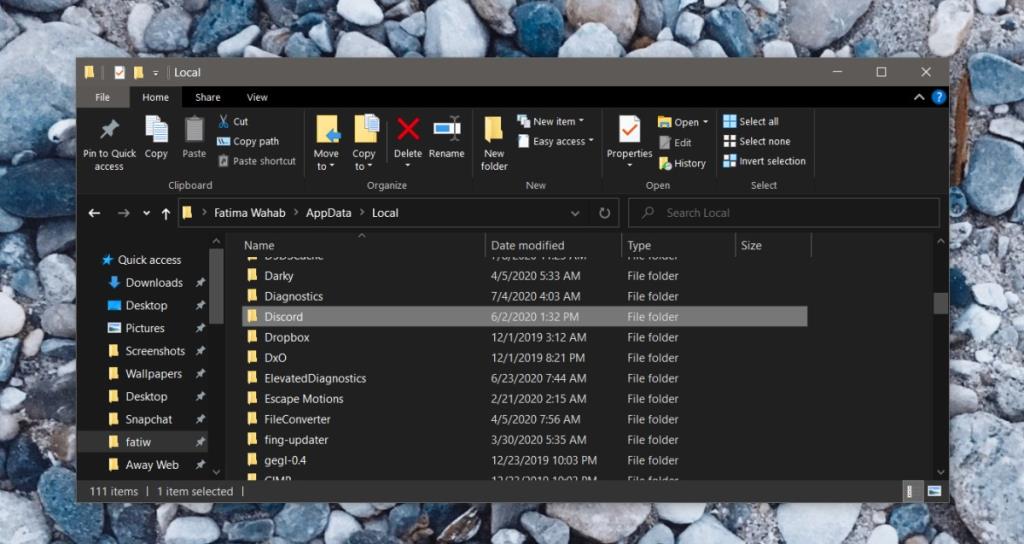
3. Schalten Sie Ihr VPN aus
Wenn Sie ein VPN auf Ihrem System verwenden, kann es Discord stören. Discord läuft normalerweise gut mit VPN-Apps und die Entwickler raten davon ab, eine zu verwenden, jedoch sind nicht alle VPNs und VPN-Apps gleich. Es ist möglich, dass die von Ihnen verwendete App die App stört. Schalten Sie es aus und versuchen Sie, Discord auszuführen.
LESEN SIE AUCH : So beheben Sie, dass Audio auf Discord nicht funktioniert
4. Melden Sie sich im Discord-Web an
Sie müssen nicht unbedingt die Discord-Desktop-App verwenden, um den Dienst zu nutzen, aber sie sorgt für eine bessere Erfahrung. Es hat eine Web-App, die Sie verwenden können, und manchmal werden Probleme mit der Desktop-App durch einfaches Anmelden bei der Discord-Web-App behoben.
- Besuchen Sie Discord .
- Melden Sie sich mit Ihrem Konto an.
- Schließen/beenden Sie Discord auf dem Desktop.
- Senden Sie einige Nachrichten über die Web-App.
- Starten Sie Discord auf dem Desktop und es sollte sich öffnen.

5. Discord deinstallieren und neu installieren
Wenn alles andere fehlschlägt, deinstallieren Sie Discord und installieren Sie es erneut . Es ist nicht die eleganteste Lösung und es wird ein wenig dauern, aber es wird das Problem lösen.
- Öffnen Sie die Systemsteuerung .
- Gehen Sie zu Programme> Programm deinstallieren.
- Suchen Sie in der Liste der installierten Programme nach Discord und wählen Sie es aus.
- Klicken Sie oben auf die Schaltfläche Deinstallieren .
- Nachdem die App deinstalliert wurde, laden Sie sie herunter und installieren Sie sie erneut.
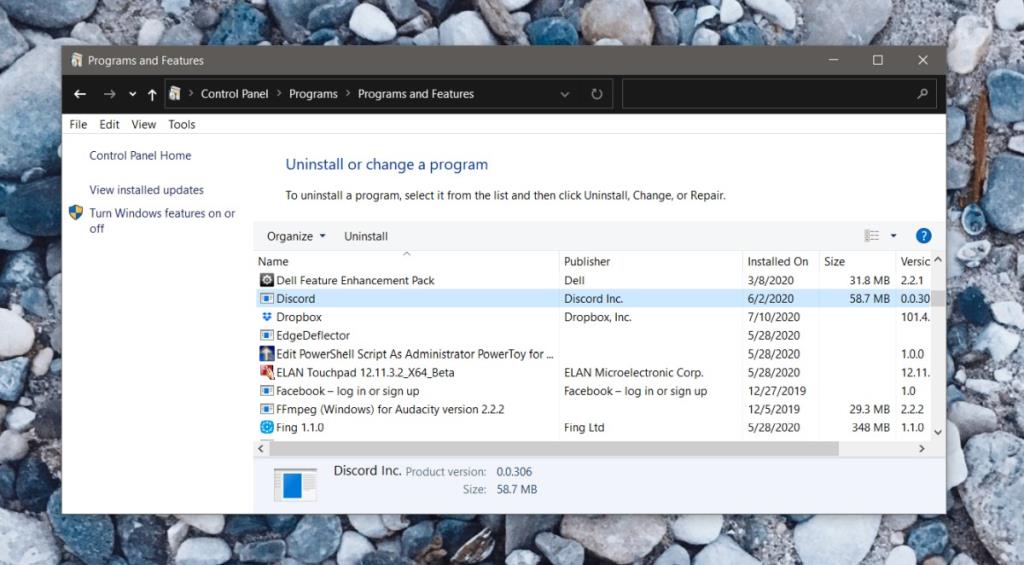
Discord öffnet nicht: Fazit
Discord ist eine stabile App. Es können Probleme auftreten, aber es kommt selten vor, dass die App unbrauchbar wird.
Wenn Sie feststellen, dass Discord nicht geöffnet wird, beachten Sie, dass eine Neuinstallation alle Probleme behebt, die auftreten, wenn nichts anderes dies tut. Es ist also ganz einfach, es wieder zum Laufen zu bringen.